 今日の投稿では、VS 2010のインテリセンスにおける小規模ながら非常に便利な革新についてお話します。これにより、型とメンバーの自動補完のフィルターが改善されます。 コードを記述するときに、APIをより簡単かつ効率的に使用できます。
今日の投稿では、VS 2010のインテリセンスにおける小規模ながら非常に便利な革新についてお話します。これにより、型とメンバーの自動補完のフィルターが改善されます。 コードを記述するときに、APIをより簡単かつ効率的に使用できます。
VS 2008でのIntelliSenseの動作
VS 2010のインテリセンスイノベーションを適切に評価するために、VS 2008で簡単なスクリプトを実行します。ここでは、GridViewのプロパティを変更する簡単なコードを記述します。
「GridView1.Edit」と入力して、使用可能な編集コントロールメンバーのリストを表示します。 VS 2008では、intellisenseは「編集」という単語で始まる項目を含むフィルターされたリストを表示します

「編集」で始まるメソッド/プロパティ/イベントが必要な場合に最適なオプションです。 ただし、探しているオブジェクトの要素が他の単語(たとえば、「RowEditing」イベントまたは「SetEditRow()」メソッド)で始まる場合、これはうまく機能しません。 リストを上下にスクロールし、目的のアイテムを検索するか、オブジェクトブラウザーまたはMSDNを開く必要があります。
VS 2010でのIntelliSenseの動作
VS 2010で同じシナリオを試してみましょう。VS2010で「GridView1.Edit」と入力すると、EditIndexプロパティがデフォルトで強調表示されていることがわかります。 しかし、インテリセンスリストは除外され、「編集」という単語を含むすべての要素が表示されました。

この革新により、オブジェクトを変更する目的のメソッド/プロパティ/イベントをより迅速に見つけることができます。
キーワード検索
VS 2010のこの新しいフィルタリング機能は、どの単語で始まるかに関係なく、メンバーを見つけるのに非常に便利です。 たとえば、データグリッドのページネーションを有効にしたいが、その方法を思い出せない場合。 「GridView1.Paging」と記述するだけで、表示されるリストで、「Paging」という単語を含むすべての要素がフィルタリングされます。 GridViewには、「ページング」という単語で始まるオブジェクトが実際には含まれていないことに注意してください。

タイプ検索
VS 2010の新しいフィルタリング機能。必要なクラスとタイプをすばやく見つけることができます。 たとえば、変数を宣言するために「リスト」タイプを入力すると、エディターはタイトルに「リスト」という単語を含むすべてのタイプを自動的にフィルターし、表示します(「リスト」で始まらないIList <>およびSortedList <>を含む)。

パスカルケースに基づくインテリセンス
.NET Frameworkの命名規則では、デフォルトで型とメンバー名が「Pascal Cased」に基づいていることを指定しています。 これは、タイプまたはメンバーのすべての単語が大文字で始まる必要があることを意味します(例: P age I ndex C hanged)。
VS 2010のIntellisenseフィルタリングを使用すると、パスカルの命名規則に従って名前が付けられたオブジェクトをすばやく検索およびフィルタリングできます。 たとえば、「GridView1.PIC」を印刷すると、VS 2010は、名前にPICを含むすべてのメンバーと、「Pascal Cased」という名前のメンバーをフィルタリングして表示します。
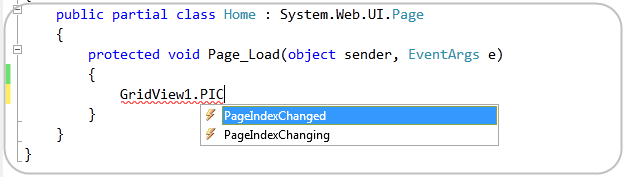
PICは「PageIndexChanged」と「PageIndexChanging」の両方を出力することに注意してください。 これにより、オブジェクト名を書き込むための不必要なキーストロークが不要になります。
更新する
イノベーショントピックの続き-VS 2010での検索とコードナビゲーション